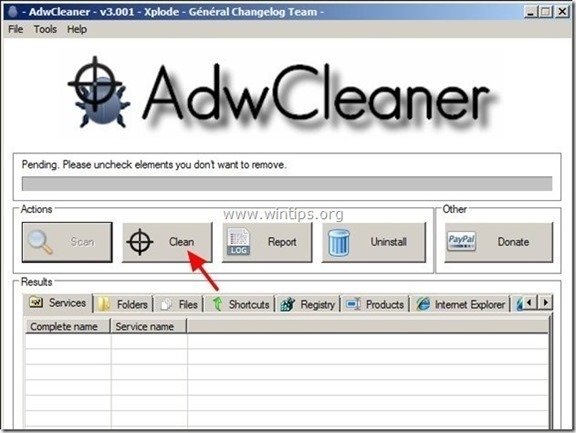Obsah
“ Stůl 365 " je škodlivá aplikace a je klasifikována jako potenciálně nežádoucí program (PUP). Jako " Potenciálně nežádoucí programy " jsou kategorizovány všechny programy, které mohou potenciálně poškodit váš počítač. Tyto typy programů jsou ve většině případů instalovány do počítače podle povolení uživatele, protože jsou přibaleny uvnitř bezplatného softwaru, který si uživatel chce nainstalovat.
"PUP" mohou ve svém kódu obsahovat adware, panely nástrojů, spyware nebo dialery, a proto musí uživatelé dávat pozor při instalaci bezplatného softwaru do svých počítačů. PUP mohou běžet na pozadí počítače s cílem znemožnit zabezpečení počítače před viry nebo vzdálenými útoky na počítač.
Když " Stůl 365 " je nainstalován v počítači, dochází ke zpomalení rychlosti počítače, webový prohlížeč provádí přesměrování při vyhledávání na internetu nebo zobrazuje výsledky a reklamy od neznámých vydavatelů.
Odinstalování " Stůl 365 ” z počítače a obnovit nastavení vyhledávání v prohlížeči , postupujte podle následujících kroků:

Jak odstranit položku "Desk 365 ” z vašeho počítače
Krok 1. Zastavte a vyčistěte spuštěné škodlivé procesy.
1. Stáhnout a uložit "RogueKiller" v počítači'* (např. na ploše).
Upozornění*: Stáhnout verze x86 nebo X64 podle verze vašeho operačního systému. Chcete-li zjistit verzi svého operačního systému, " Klikněte pravým tlačítkem myši " na ikoně počítače, vyberte možnost " Vlastnosti " a podívejte se na " Typ systému ".

2. Dvojklik spustit RogueKiller.
3. Nechte na předskenování dokončit a poté stiskněte tlačítko " Skenování " provedete úplnou kontrolu.
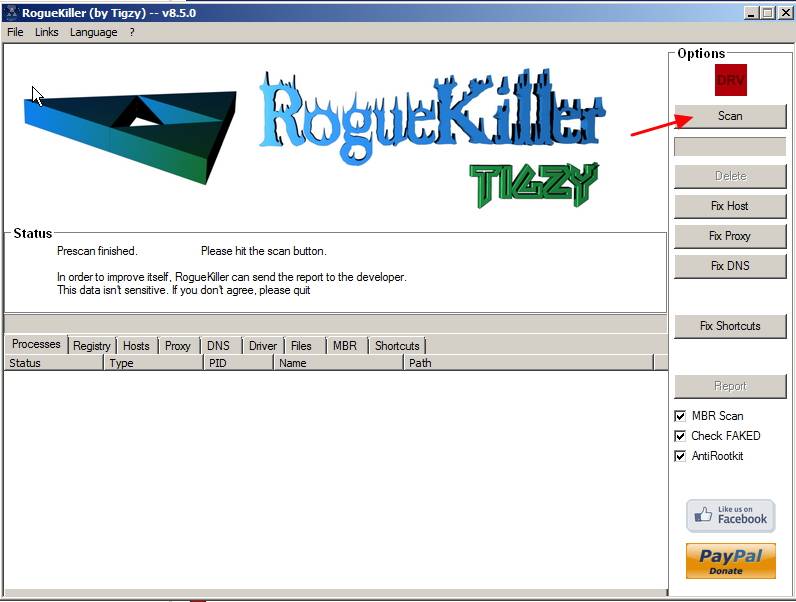
3. Po dokončení úplného skenování přejděte na všechny karty, abyste vybrali a "Smazat" všechny nalezené škodlivé položky.

Krok 2. Odinstalujte z počítače nežádoucí software "Desk 365".
1. Chcete-li to provést, přejděte na:
- Windows 8/7/Vista: Start > Ovládací panely . Windows XP: Start > Nastavení > Ovládací panel
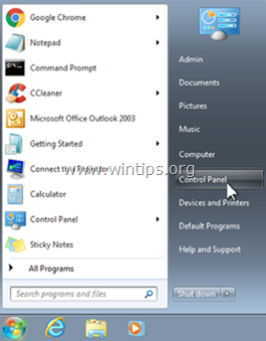
2. Dvojitým kliknutím otevřete
- Přidat nebo odebrat programy pokud máte systém Windows XP Programy a funkce pokud máte systém Windows 8, 7 nebo Vista.
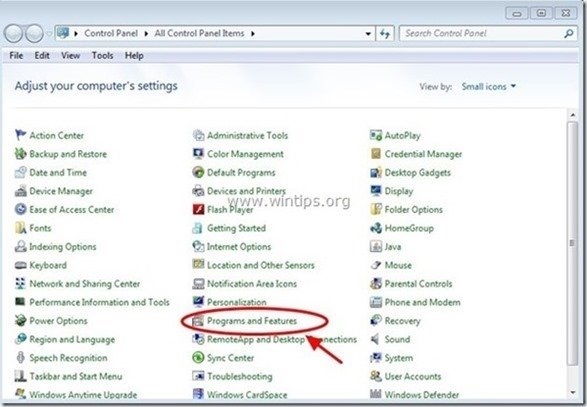
3. V seznamu programů najděte a Odebrat (odinstalovat) tyto aplikace:
- Stůl 365 (Pc Utilities Software Limited) * Podpora v reálném čase (337 Technology Limited) FilesFrog Updater Checker Odinstalátor přibaleného softwaru Jakákoli jiná neznámá aplikace, jako například: " Wsys Control ", " Optimizer Pro" , iLivid atd..
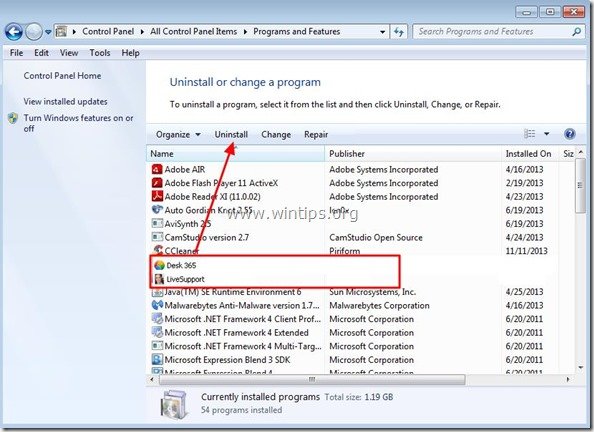
Na " Stůl 365 " okno pro odinstalaci, zrušte zaškrtnutí všechna zaškrtávací políčka a stiskněte " Další ”.
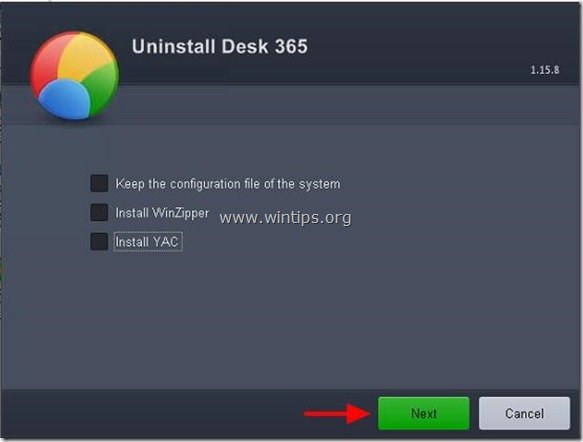 Krok 3: Vyčištění adwaru a škodlivých položek registru pomocí programu AdwCleaner.
Krok 3: Vyčištění adwaru a škodlivých položek registru pomocí programu AdwCleaner.
1. Stáhněte si a uložte nástroj "AdwCleaner" na plochu.
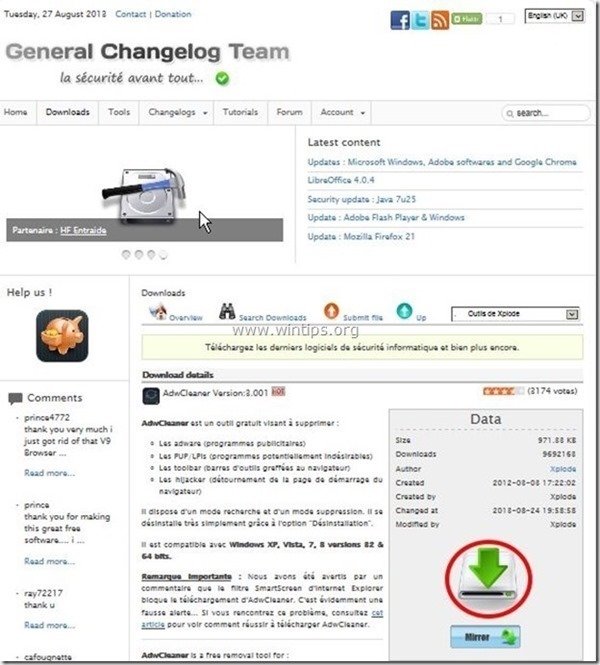
2. Zavřete všechny otevřené programy a Dvojité kliknutí otevřít "AdwCleaner" z pracovní plochy.
3. Tisk " Skenování ”.
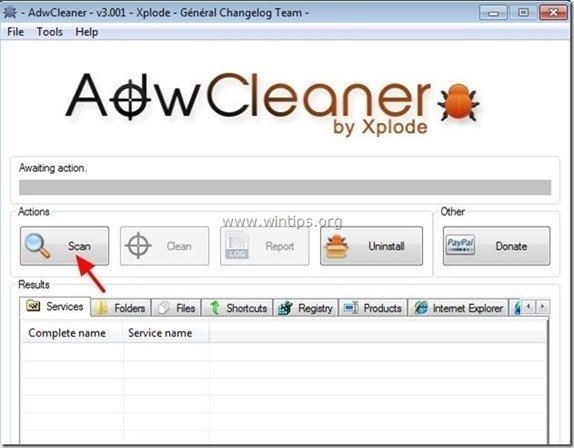
4. Po dokončení skenování stiskněte tlačítko "Clean ", abyste odstranili všechny nežádoucí škodlivé položky.
4. Tisk " OK " na adrese " AdwCleaner - Informace" a stiskněte tlačítko " OK " znovu restartovat počítač .
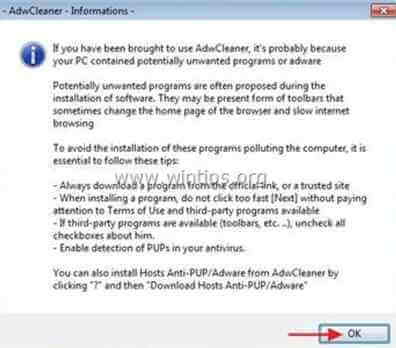
5. Po restartování počítače, zavřít " AdwCleaner" (readme) a pokračujte na další krok.
Krok 4. Odstraňte potenciálně nežádoucí programy (PUP) pomocí nástroje Junkware Removal Tool.
1. Stáhněte a spusťte JRT - Junkware Removal Tool.

2. Stisknutím libovolné klávesy spustíte skenování počítače pomocí " JRT - Nástroj pro odstranění nevyžádaného softwaru ”.
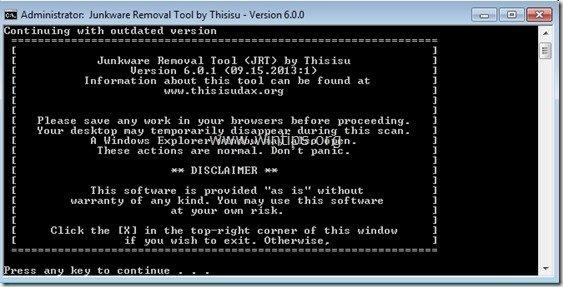
3. Buďte trpěliví, dokud JRT neprovede skenování a vyčištění systému.
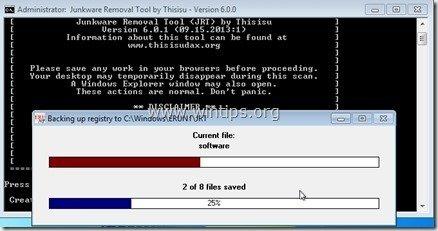
4. Zavřete soubor protokolu JRT a poté restart vašeho počítače.
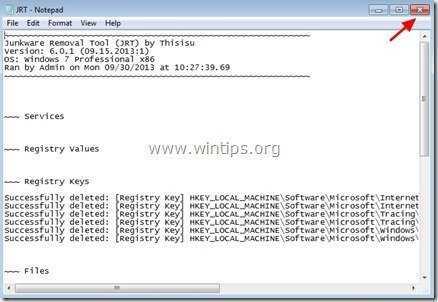
Krok 5. Čištění počítač nezůstane škodlivé hrozby.
Stáhnout a nainstalovat jeden z nejspolehlivějších BEZPLATNÝCH antimalwarových programů současnosti, který vyčistí váš počítač od zbývajících škodlivých hrozeb. Pokud chcete být neustále chráněni před stávajícími i budoucími hrozbami malwaru, doporučujeme vám nainstalovat si Malwarebytes Anti-Malware PRO:
Ochrana MalwarebytesTM
Odstraňuje spyware, adware a malware.
Začněte stahovat zdarma nyní!
1. Spustit " Malwarebytes Anti-Malware" a v případě potřeby umožnit programu aktualizaci na nejnovější verzi a škodlivou databázi.
2. Jakmile se na obrazovce zobrazí hlavní okno aplikace Malwarebytes Anti-Malware, zvolte možnost " Provedení rychlého skenování " a poté stiskněte tlačítko " Skenování " a nechte program vyhledat hrozby v systému.
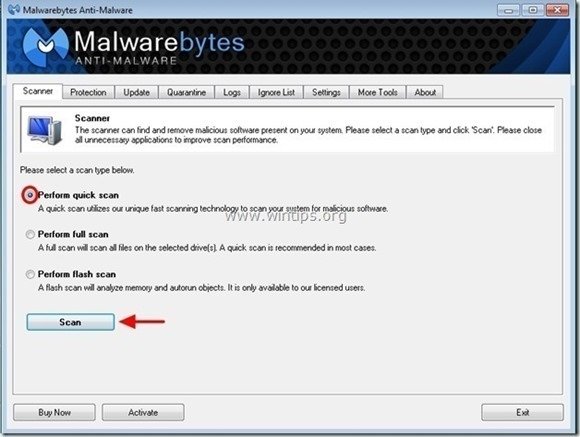
3. Po dokončení skenování stiskněte tlačítko "OK" zavřít informační zprávu a poté tisk na "Zobrazit výsledky" na tlačítko zobrazit a odstranit nalezené škodlivé hrozby.
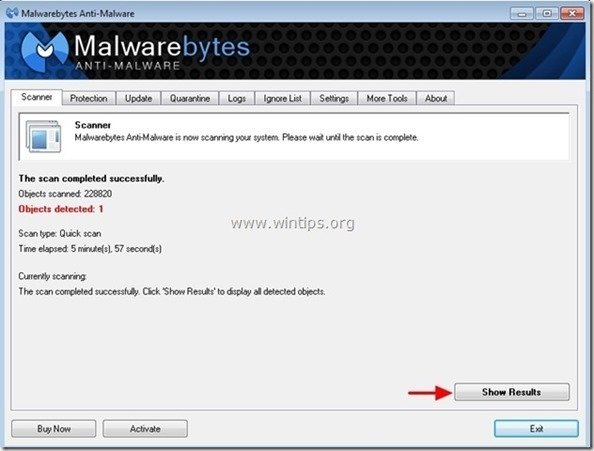
4. V okně "Zobrazit výsledky" zkontrolovat - pomocí levého tlačítka myši. všechny infikované objekty a poté vyberte možnost " Odstranění vybraných " a nechte program odstranit vybrané hrozby.
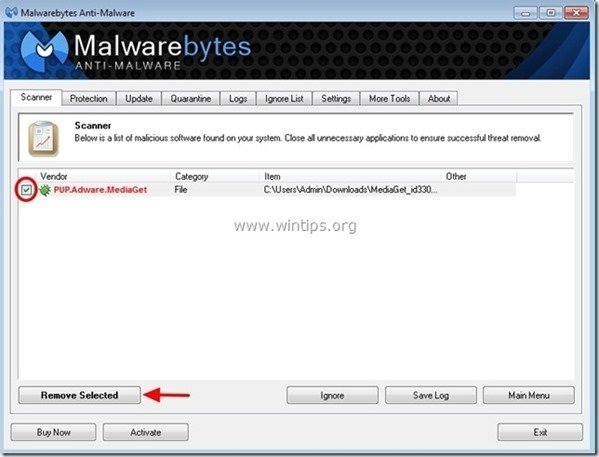
5. Po dokončení procesu odstraňování infikovaných objektů , "Restartujte systém, abyste řádně odstranili všechny aktivní hrozby".
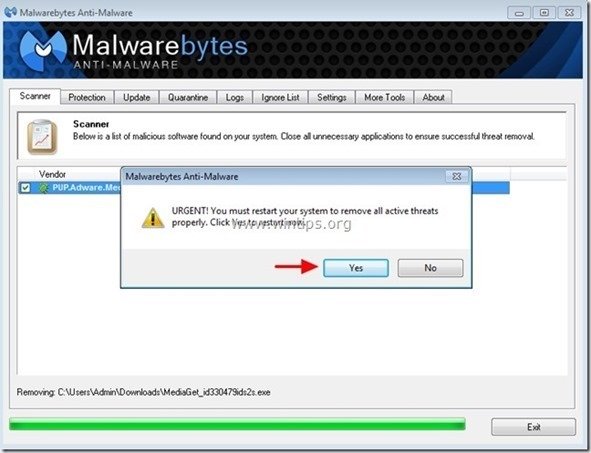
6. Pokračujte na další krok.
Poradenství: Chcete-li zajistit, aby byl váš počítač čistý a bezpečný, proveďte úplnou kontrolu programu Malwarebytes' Anti-Malware v nouzovém režimu systému Windows. .*
*Chcete-li přejít do nouzového režimu systému Windows, stiskněte tlačítko " F8 " při spouštění počítače, ještě před zobrazením loga Windows. Když se zobrazí " Nabídka Rozšířené možnosti systému Windows " se zobrazí na obrazovce a pomocí šipek na klávesnici přejděte na položku Nouzový režim a pak stiskněte tlačítko "ENTER “.
Krok 6. Vyčistěte nežádoucí soubory a položky.
Použijte " CCleaner " a přejděte na čistý váš systém z dočasných Internetové soubory a neplatné položky registru.*
* Pokud nevíte, jak nainstalovat a používat "CCleaner", přečtěte si tyto pokyny .

Andy Davis
Blog správce systému o Windows